引言
JSP(JavaServer Pages)是一种动态网页技术,它允许开发者在HTML页面中嵌入Java代码。JSP文件通常以.jsp为扩展名。对于初学者来说,打开JSP文件可能会遇到一些困难。本文将详细介绍三种轻松打开JSP文件的方法,帮助您告别打开难题。
方法一:使用文本编辑器打开JSP文件
步骤1:选择合适的文本编辑器
首先,您需要选择一个合适的文本编辑器。以下是一些常用的文本编辑器:
Notepad++:适用于Windows操作系统,功能强大且免费。
Sublime Text:跨平台编辑器,支持多种编程语言。
Atom:开源的跨平台编辑器,拥有丰富的插件。
步骤2:打开JSP文件
打开文本编辑器后,使用“文件”菜单中的“打开”功能,选择您的JSP文件。
步骤3:配置文件关联
为了方便以后打开JSP文件,您需要将JSP文件的扩展名与文本编辑器关联起来。在Windows操作系统中,可以通过以下步骤进行配置:
右键点击JSP文件,选择“打开方式”。
选择您的文本编辑器,然后勾选“始终使用此程序打开此类文件”。
点击“确定”保存设置。
方法二:使用集成开发环境(IDE)打开JSP文件
步骤1:选择合适的IDE
集成开发环境(IDE)提供了一套完整的开发工具,可以帮助您更高效地开发JSP应用程序。以下是一些常用的IDE:
Eclipse:功能强大的IDE,支持Java、JavaScript等多种编程语言。
IntelliJ IDEA:由JetBrains公司开发,支持多种编程语言。
NetBeans:由Oracle公司开发,适用于Java开发。
步骤2:创建JSP项目
打开IDE后,创建一个新的JSP项目。根据您的需求,配置项目名称、位置等信息。
步骤3:添加JSP文件
在项目中添加JSP文件。在IDE中,通常可以通过以下步骤添加文件:
在项目结构中找到“源代码”文件夹。
右键点击该文件夹,选择“新建” -> “JSP文件”。
输入文件名,选择保存位置,然后点击“确定”。
步骤4:编写和运行JSP代码
在IDE中编写JSP代码,并使用内置的Web服务器进行测试。
方法三:使用在线JSP编辑器打开JSP文件
步骤1:选择在线JSP编辑器
目前,市面上有许多在线JSP编辑器,以下是一些常用的在线编辑器:
Repl.it:提供免费的在线编程环境,支持多种编程语言。
CodePen:专注于前端开发的在线编辑器,支持HTML、CSS、JavaScript等多种语言。
JSFiddle:一个简单的在线编辑器,用于测试HTML、CSS和JavaScript代码。
步骤2:上传JSP文件
在在线编辑器中,通常可以通过以下步骤上传JSP文件:
在编辑器界面中,找到上传文件的按钮。
选择您的JSP文件,然后点击“上传”。
上传完成后,编辑器将自动打开JSP文件。
步骤3:编写和测试JSP代码
在在线编辑器中编写JSP代码,并使用内置的Web服务器进行测试。
总结
通过以上三种方法,您可以轻松打开JSP文件,并开始您的JSP开发之旅。希望本文对您有所帮助!